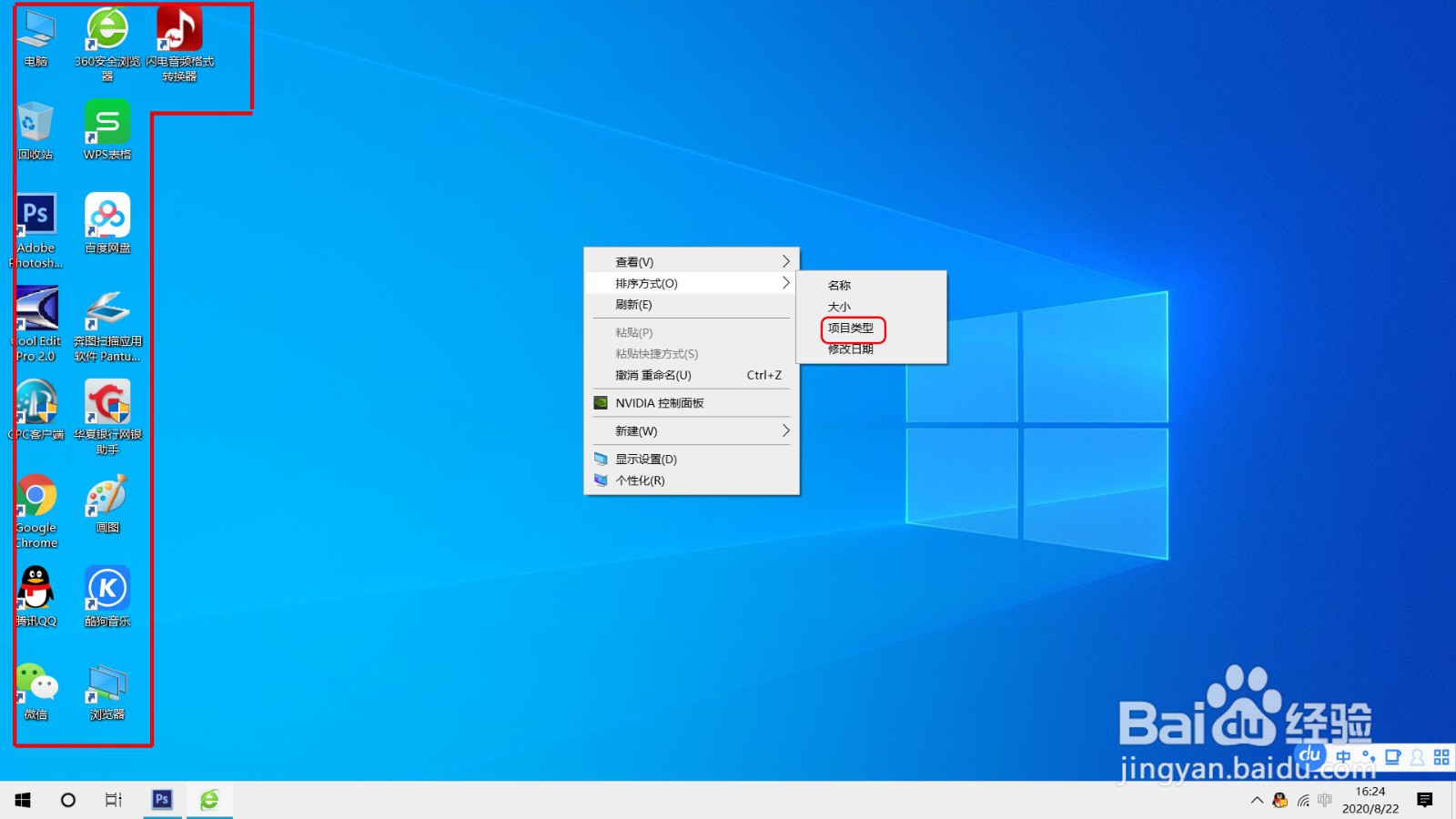1、第01步,在电脑桌面上单击鼠标右键,点击“排序方式”。
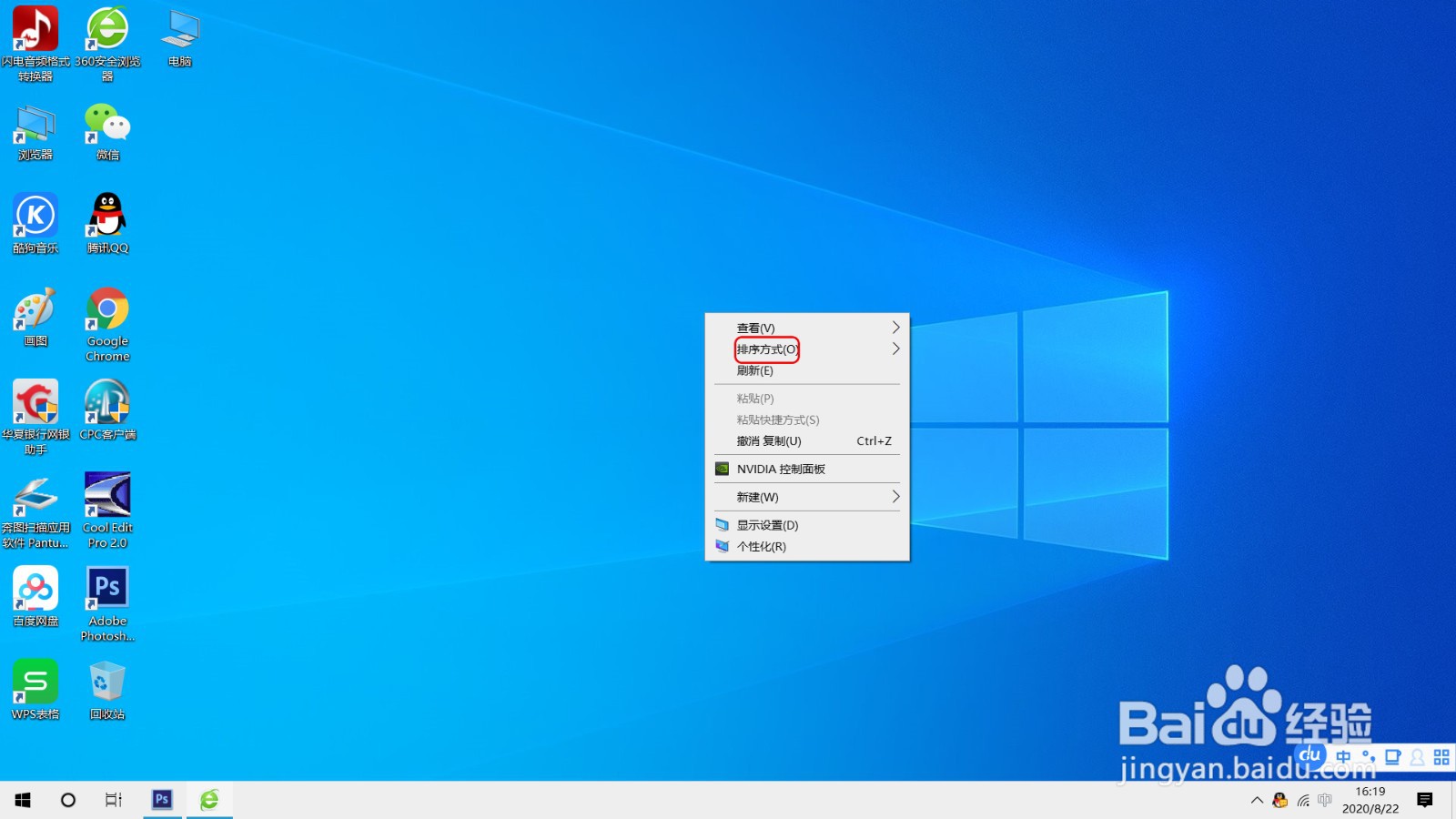
2、第02步,点击排序方式菜单中的“名称”,桌面图标按照应为字母排序,自行排列数序。
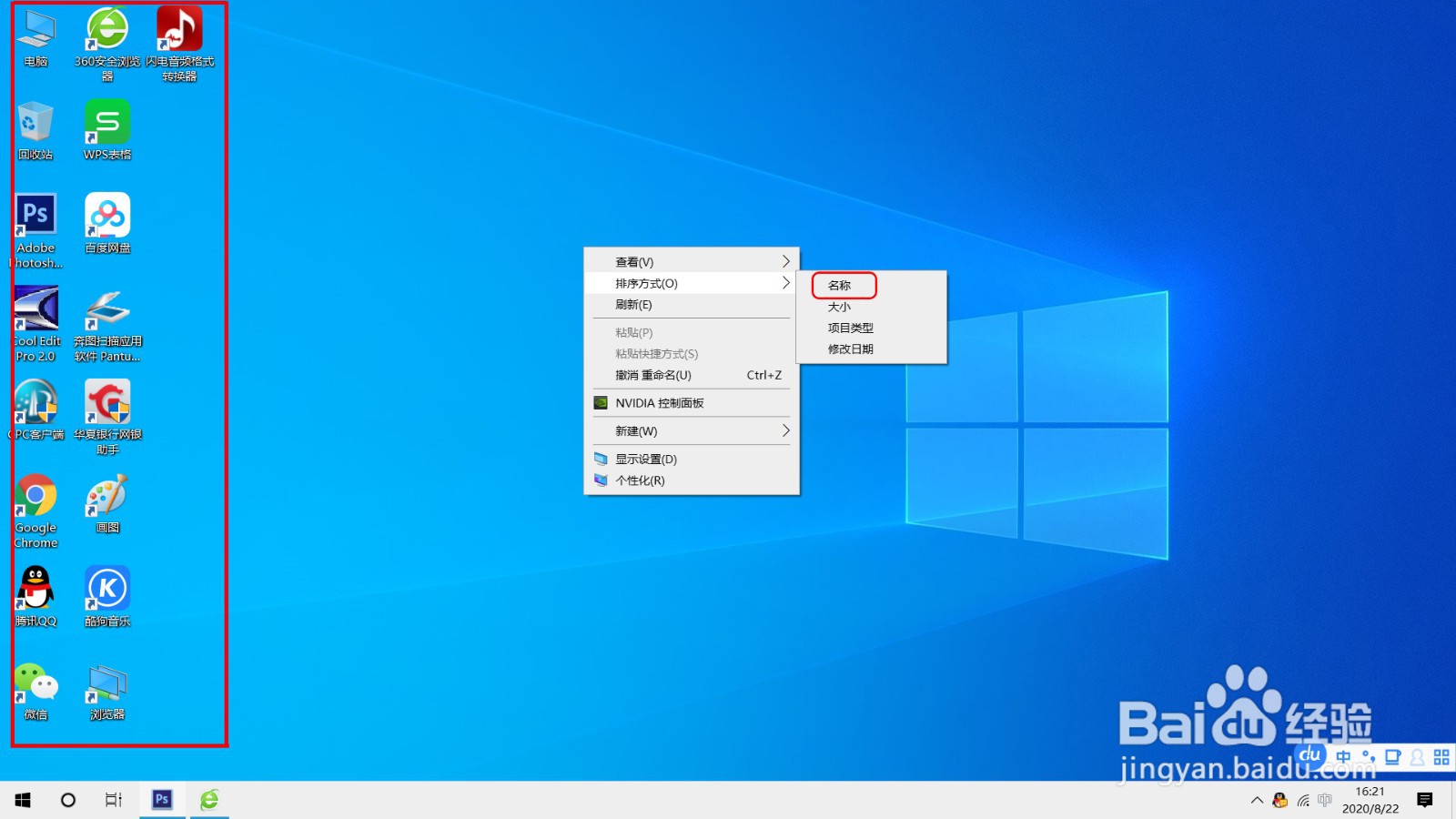
3、第03步,点击排序方式菜单中的“大小”,桌面图标会按照文件大小,进行排列。
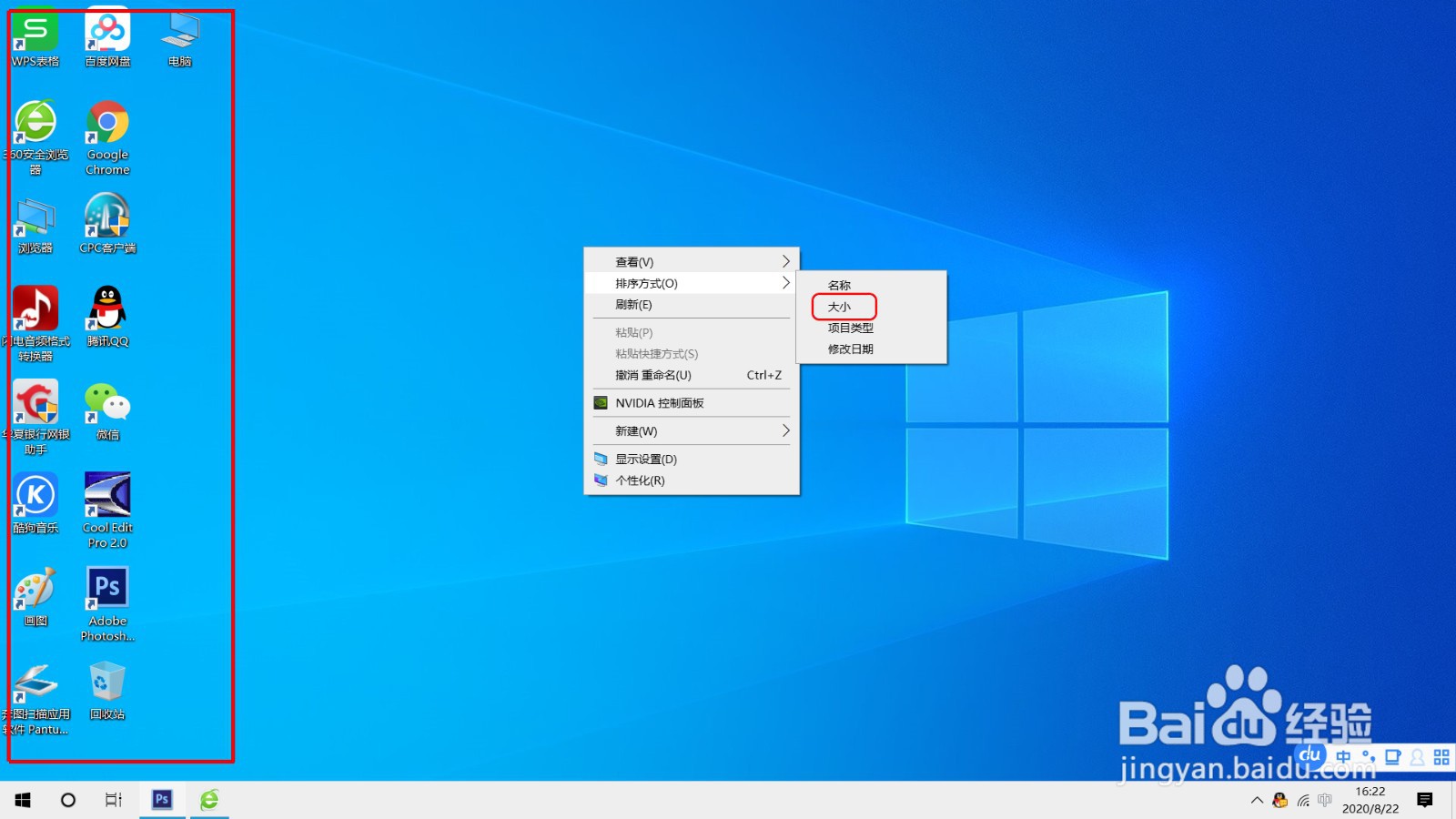
4、第04步,点击“修改日期”,系统会按照最后修改的在前的原则,对图标进行排序。
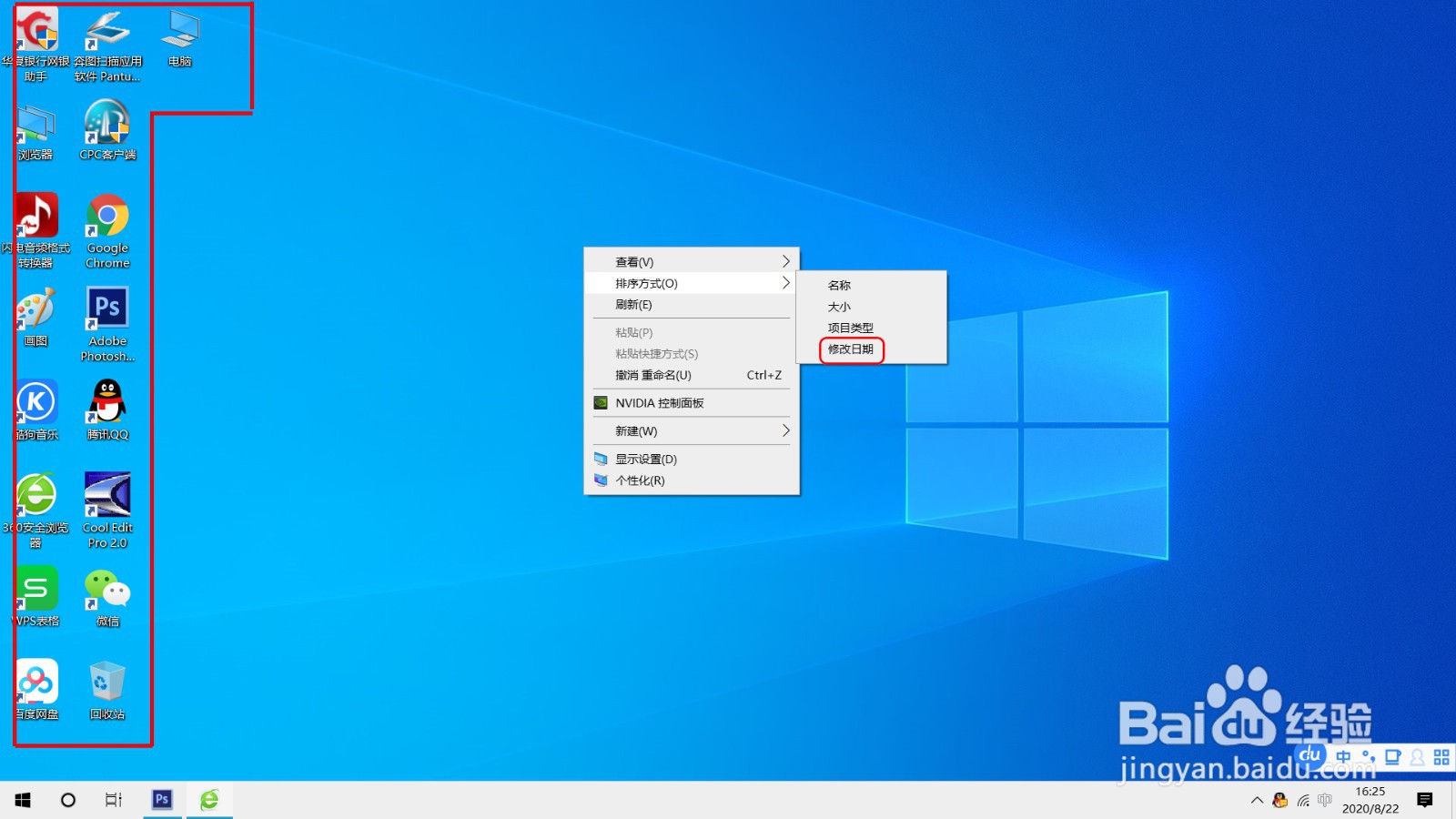
5、第05步,点击“项目类型”,系统会按照不同的图标,所属的类型,进行排序。
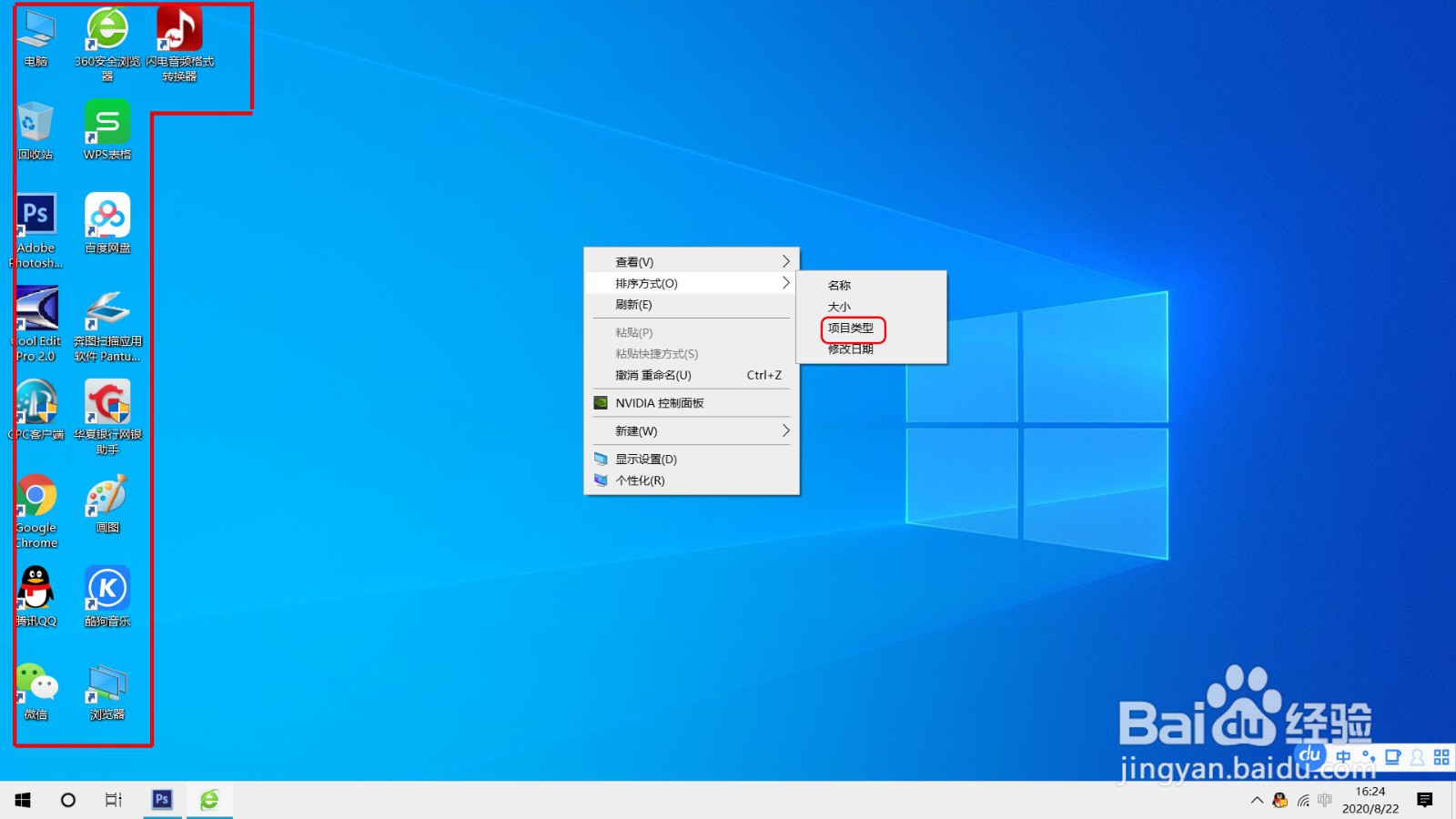
时间:2024-11-02 12:32:24
1、第01步,在电脑桌面上单击鼠标右键,点击“排序方式”。
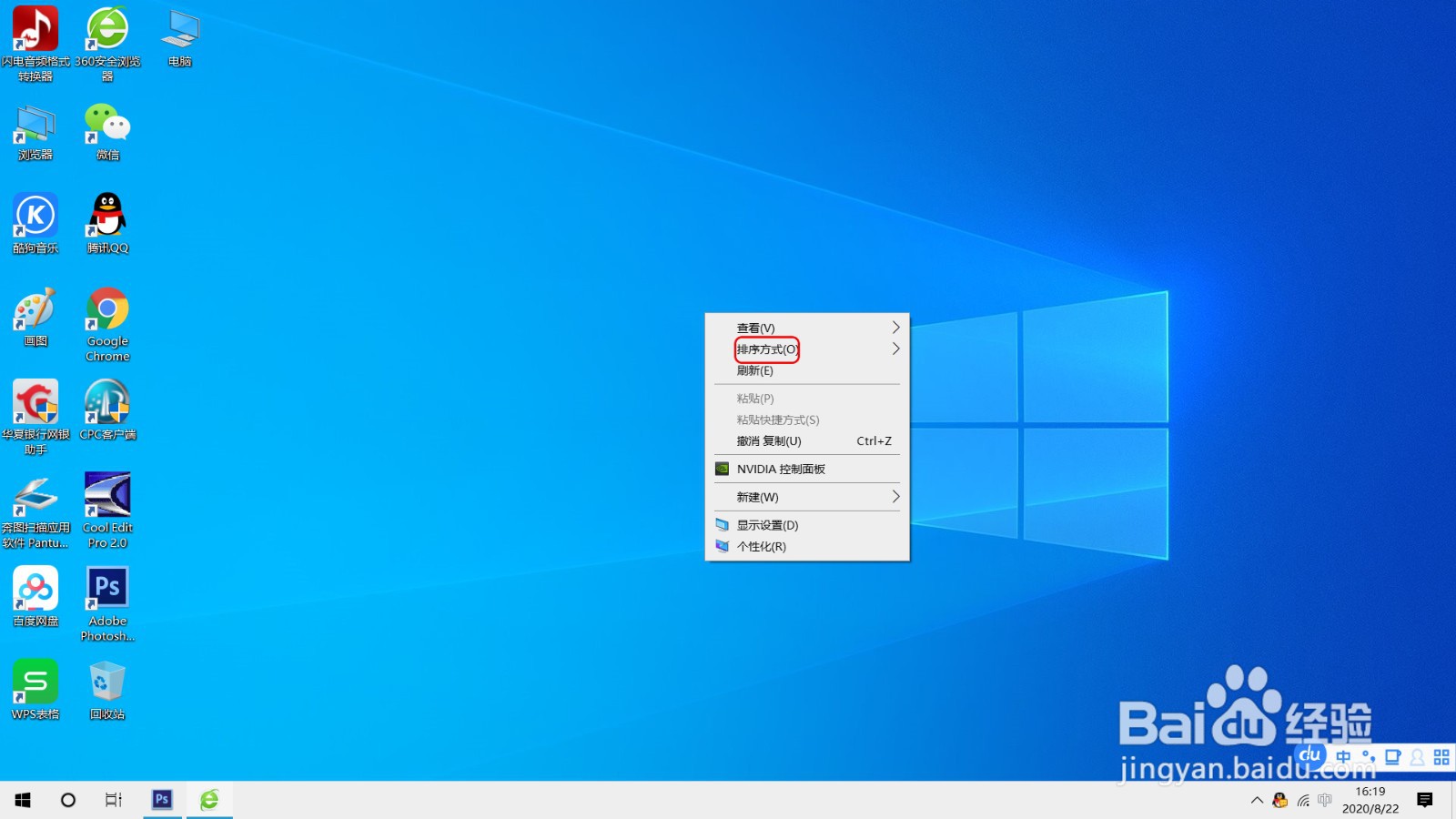
2、第02步,点击排序方式菜单中的“名称”,桌面图标按照应为字母排序,自行排列数序。
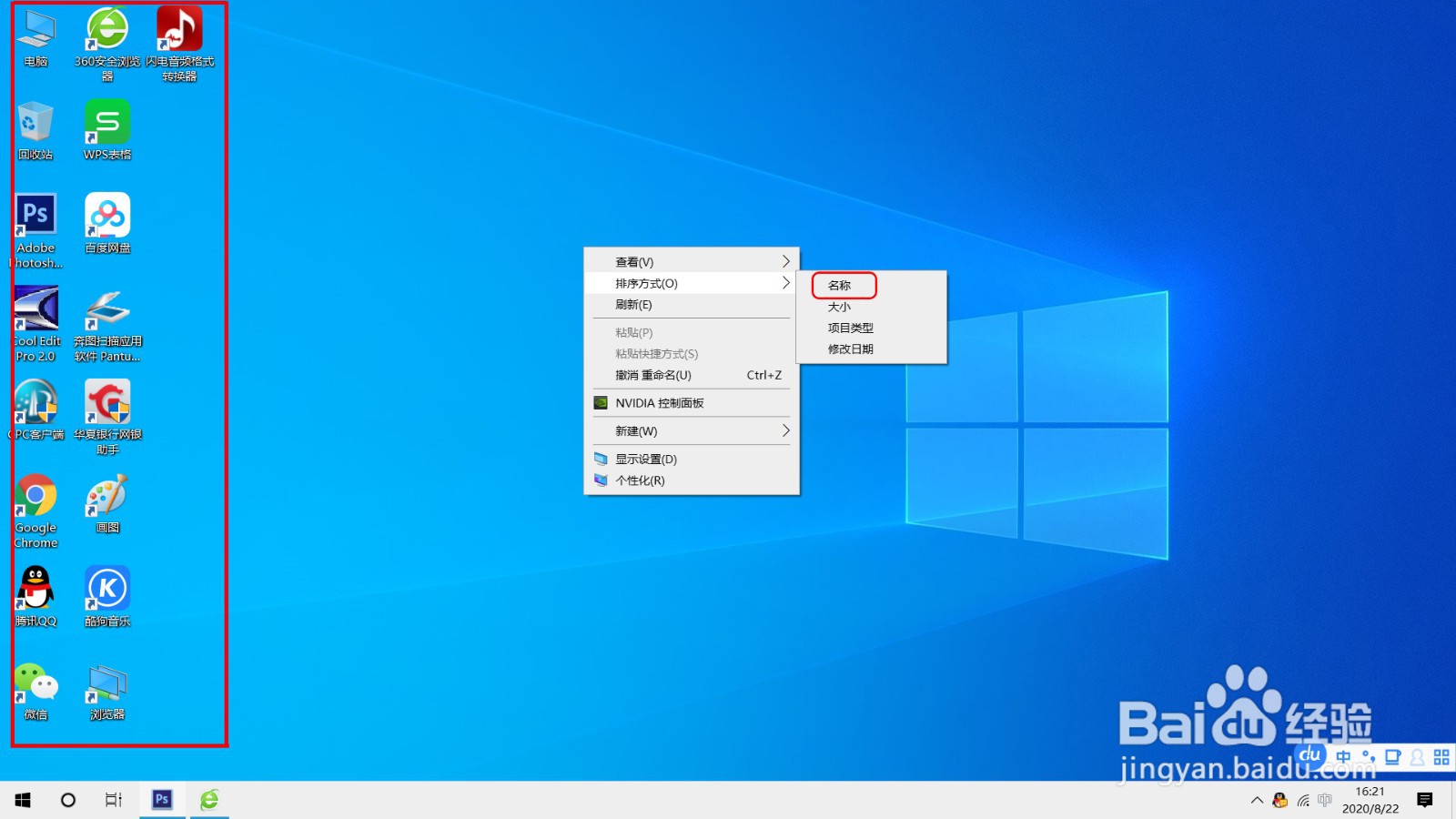
3、第03步,点击排序方式菜单中的“大小”,桌面图标会按照文件大小,进行排列。
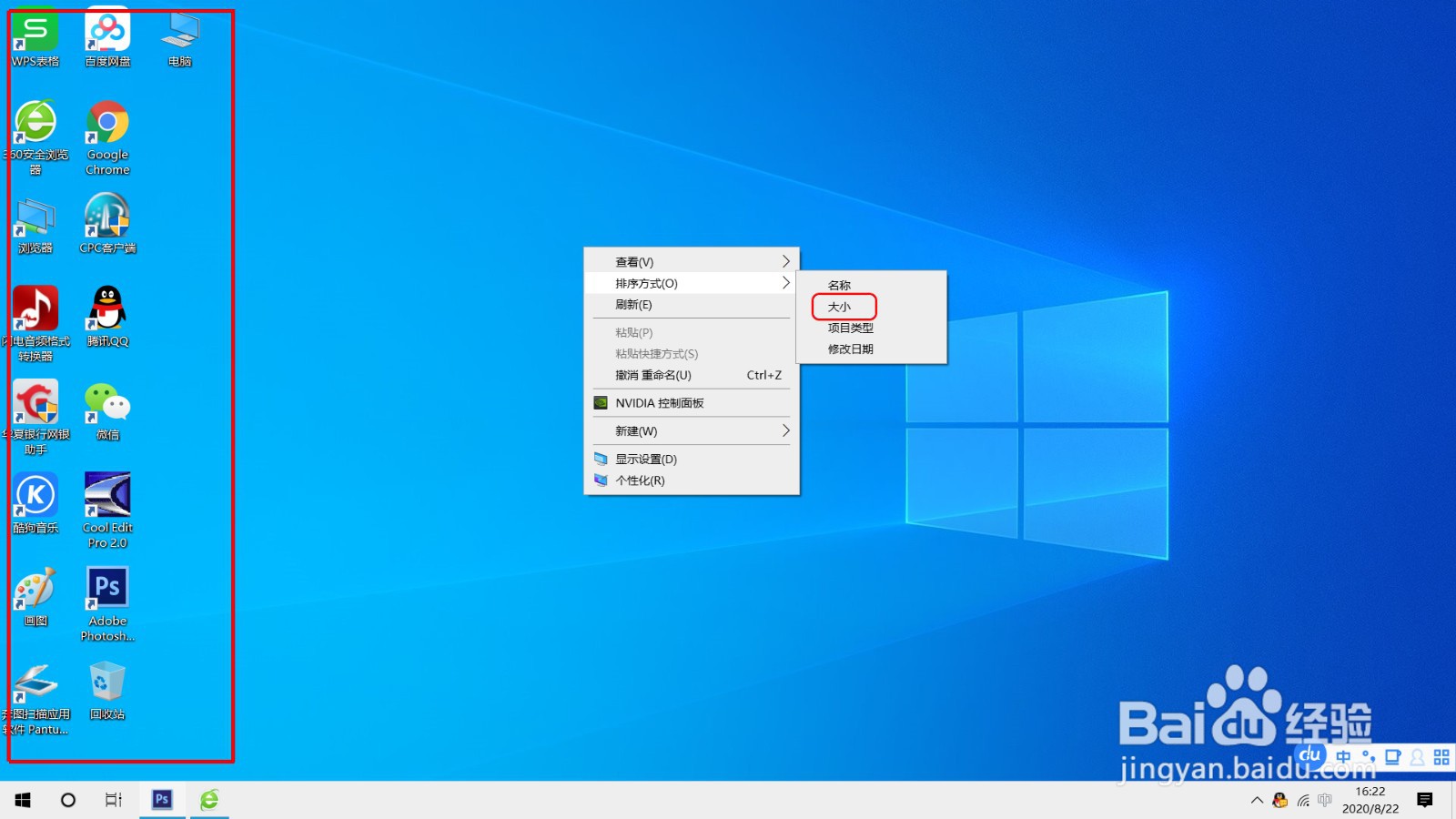
4、第04步,点击“修改日期”,系统会按照最后修改的在前的原则,对图标进行排序。
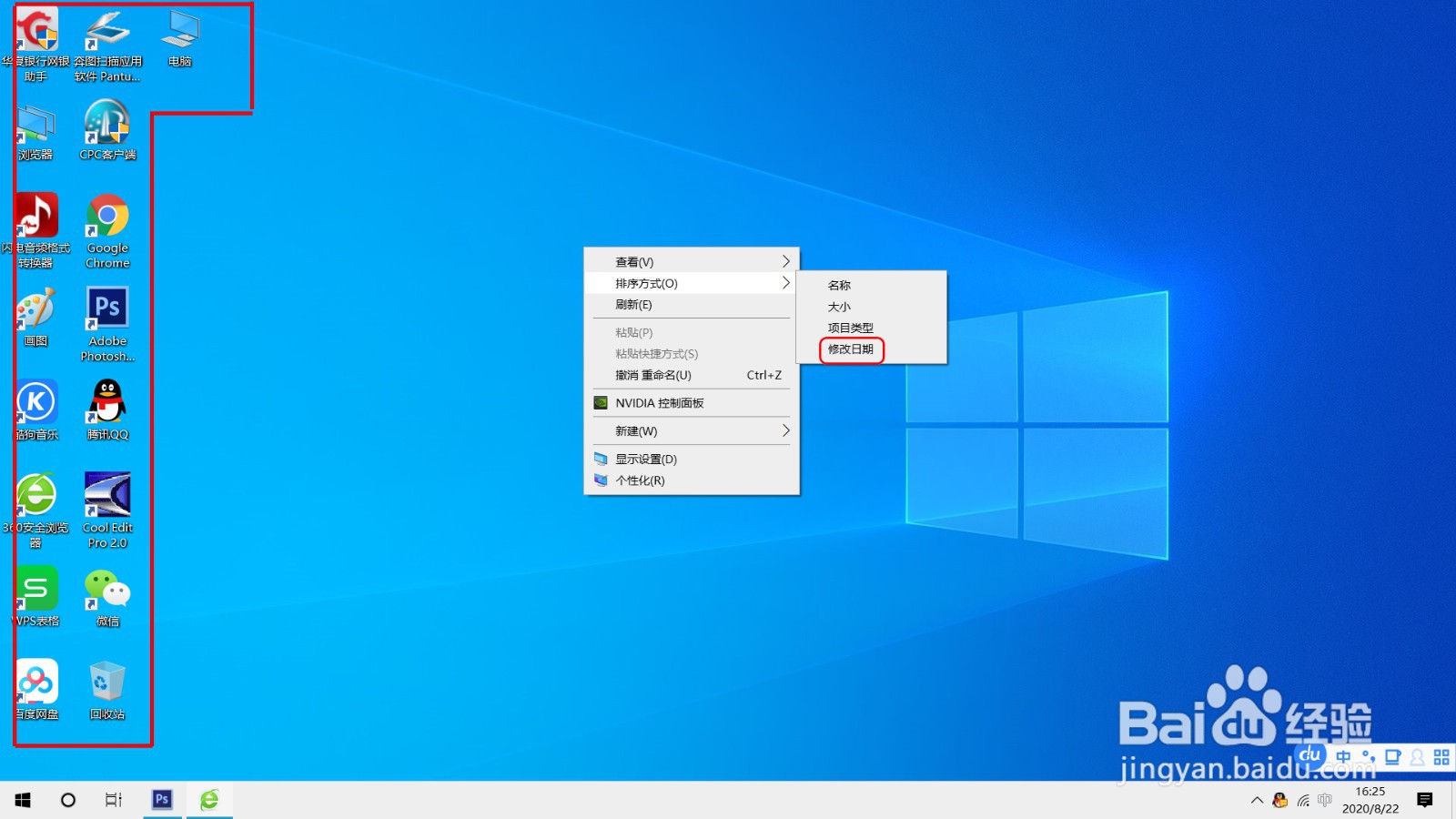
5、第05步,点击“项目类型”,系统会按照不同的图标,所属的类型,进行排序。